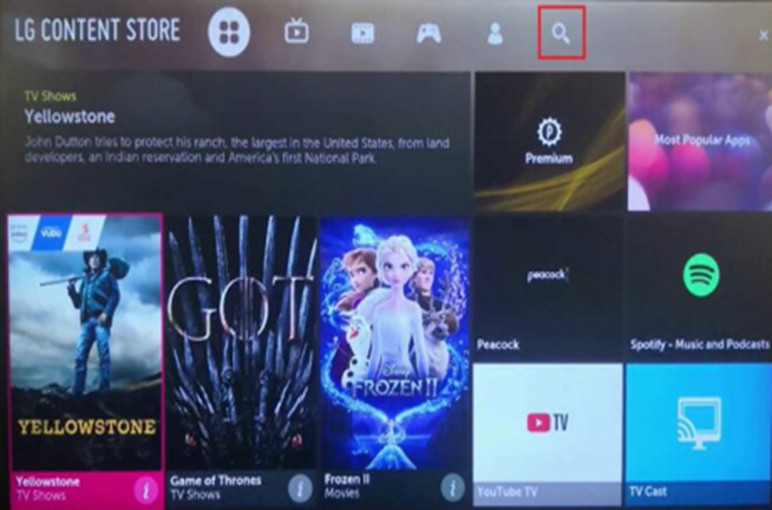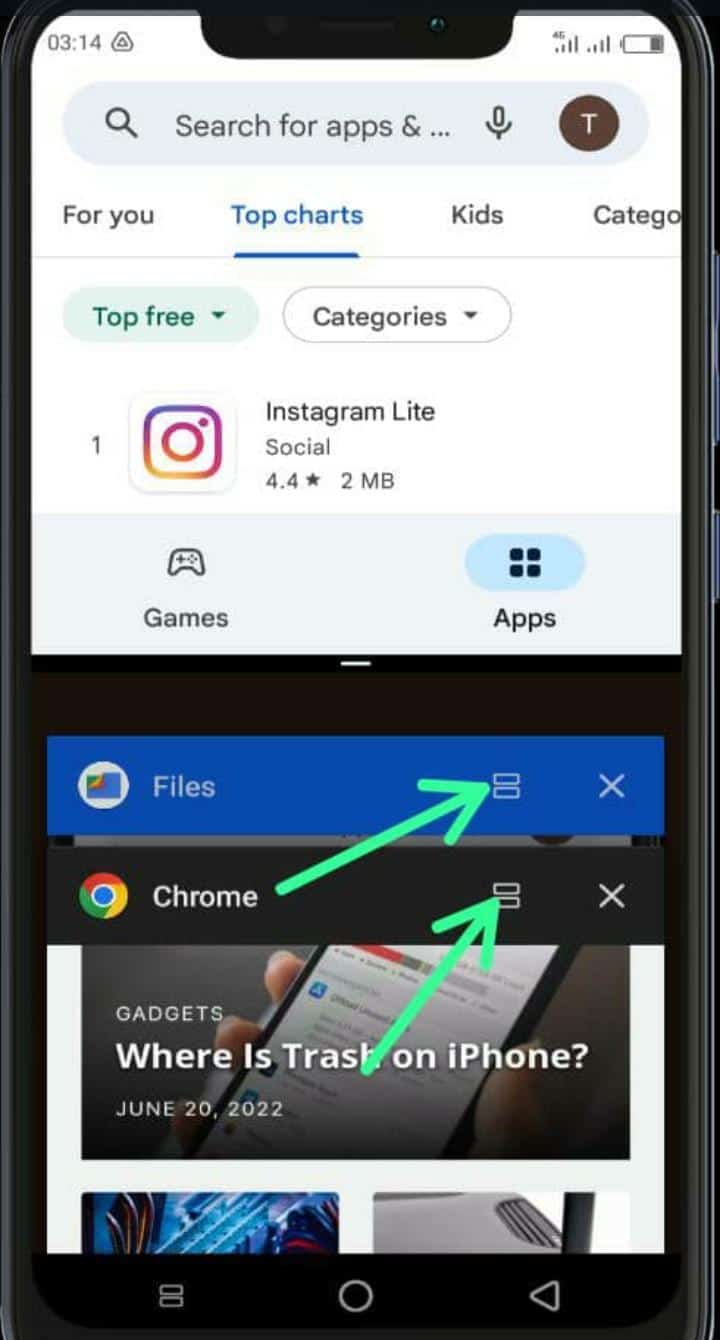Как открыть два приложения на Android (пошаговое руководство)

Функция разделенного экрана на Android экономит время, облегчает многозадачность и предотвращает ненужные переходы назад и вперед для доступа к некоторым приложениям. Эта функция позволяет открывать два или более приложений на Android и работать с ними одновременно. С помощью этой функции вы можете повысить свою производительность и беспрепятственно работать с различными приложениями на своем телефоне Android.
На телефоне Android есть кнопка навигации, позволяющая открывать приложения на Android. В большинстве телефонов Android вам просто нужно нажать и удерживать кнопку «Недавнее приложение», чтобы напрямую просматривать в режиме разделенного экрана. Другой способ — нажать кнопку недавнего приложения, а затем нажать кнопку разделения экрана, чтобы открыть два или более приложений на Android.
В оставшейся части этой статьи вы узнаете, как использовать функции Android с разделенным экраном. И к концу чтения этого поста вы должны знать, как открыть два или более приложений на одном экране.
Как открыть два приложения на Android
Среди кнопок навигации кнопка недавнего приложения на Android — это основная кнопка, которую вы используете для открытия двух или более приложений на Android.
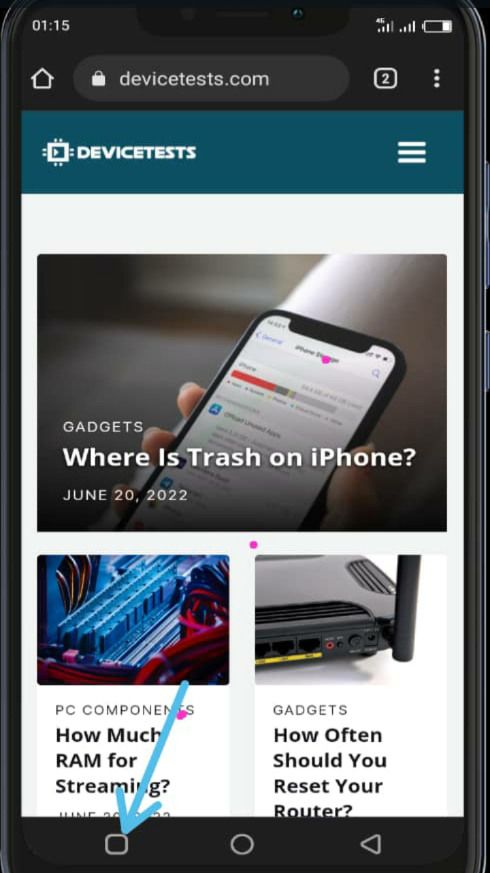
Метод № 1: использование кнопки «Последние» + значок приложения + кнопка разделения экрана
Некоторые телефоны Android позволяют использовать режим разделения экрана, когда вы нажимаете значок приложения после нажатия кнопки «Недавние». Примером такого телефона является Samsung.
Вот как использовать функцию разделения экрана с помощью этого метода:
- Перейдите к кнопке «Навигация» и откройте «Последние приложения» на своем телефоне Android.
- Щелкните значок приложения.
- Выберите «Открыть в режиме разделенного экрана» или «Открыть во всплывающем окне».
Нажмите на другое приложение, которое вы хотите в режиме экрана.

Способ № 2: длительное нажатие кнопки недавнего приложения
Этот метод — самый простой способ использовать режим разделенного экрана на вашем Android. Все, что от вас требуется, — это нажать и удерживать кнопку недавнего приложения, чтобы одновременно использовать два или более приложений.
Вот как использовать функцию разделения экрана, нажав и удерживая кнопку недавнего приложения:
- Нажмите и удерживайте кнопку «Недавнее приложение» на панели навигации вашего телефона Android.
После этого на вашем экране появится список всех последних приложений. Однако они будут отображаться в режиме разделенного экрана. Нажмите на приложение, над которым хотите работать.
Метод № 3: использование недавнего приложения + кнопка разделения экрана
На большинстве телефонов Android этот метод является единственным способом открыть кнопку разделения экрана.
Вот как использовать последнее приложение и кнопку разделения экрана, чтобы включить режим разделения экрана:
- Перейдите к своим «Недавним приложениям», как это делается в обычном режиме недавних приложений.
- Нажмите кнопку «Разделить экран».

- Нажмите на приложение, которое вы хотите использовать в режиме разделенного экрана.
Использование режима разделения экрана на Android
Вот преимущества использования режима разделения экрана на Android:
- Режим разделенного экрана сокращает время навигации между приложениями. Следовательно, это экономит время.
- Режим разделенного экрана позволяет легко выполнять две задачи, которые обычно выполняются парами. Например, исследование темы в Интернете с помощью приложения для браузера и ввод ее с помощью приложения для документов.
- Это облегчает многозадачность на вашем устройстве. Например, при одновременном использовании двух разных приложений для социальных сетей.
- Это экономит место в оперативной памяти. Он использует мало места в оперативной памяти и предотвращает перезапуск вкладок браузера или других приложений во время навигации. Эта функция полезна, когда вы хотите скопировать код из одного приложения, например, электронной почты или приложения для обмена сообщениями, в приложение вашего браузера.
Заключение
Когда вы сталкиваетесь с необходимостью многозадачности на своем телефоне Android, вам следует использовать для этого режим разделенного экрана. В этой статье мы перечислили способ использования режима разделения экрана. Они помогут вам, когда в этом возникнет необходимость. Однако вы должны знать, что не все методы будут работать для всех телефонов Android. Вы должны попробовать каждый метод и найти тот, который работает для вашего телефона.
Часто задаваемые вопросы
Да, вы можете запускать 2 приложения одновременно на телефоне Android, используя функцию разделения экрана.
Способ разделения экрана по умолчанию — портретная ориентация с приложениями сверху. Тем не менее, вы можете позволить своим приложениям работать одновременно, когда запускаете их в обычном режиме разделения экрана и включаете кнопку автоповорота.
Нет, некоторые приложения не могут работать в режиме разделенного экрана. В таких случаях вам следует использовать приложение с разделенным экраном, чтобы включить его.
Метод, используемый для отмены режима разделения экрана, зависит от вашего телефона Android. Обычно это происходит в обратном порядке, чтобы включить режим разделения экрана. Чтобы отключить режим разделения экрана, вы должны нажать и удерживать кнопку недавнего приложения. Нажатие кнопки недавнего приложения в режиме разделенного экрана возвращает его в обычный режим. Кроме того, вы можете отключить режим разделения экрана, нажав на кнопку разделения экрана, если она активирована.